Πώς να μεταφέρετε PDF από το iPad σε υπολογιστή

Μερικοί άνθρωποι μπορεί να πιστεύουν ότι η εκτύπωση βιβλίων δεν έχασε τη δημοτικότητά τους επειδή οι άνθρωποι όλων των γενεών εξακολουθούν να απολαμβάνουν να τα διαβάζουν. Ωστόσο, ο αριθμός των ανθρώπων που διαβάζουν τυπογραφικά βιβλία μειώνεται. Αντίθετα, τα ηλεκτρονικά βιβλία γίνονται η προτίμηση για τους περισσότερους ανθρώπους αυτές τις μέρες. Ο λόγος είναι απλός. Τα ηλεκτρονικά βιβλία μπορούν να ληφθούν σε δευτερόλεπτα και οι αναγνώστες μπορούν να τα διαβάσουν οπουδήποτε στο smartphone ή το tablet τους. Έχοντας ένα tablet όπως το iPad, μπορείτε να μεταφέρετε τα αγαπημένα σας βιβλία όπου κι αν πάτε χωρίς επιπλέον βάρος στην τσάντα. Ωστόσο, υπάρχουν ακόμα κάποιες περιπτώσεις που θέλετε να τις διαβάσετε σε μεγαλύτερη οθόνη, ειδικά όταν κουράζεστε από τη μικρή οθόνη ή όταν η μπαταρία τελειώνει.
Γι’ αυτό χρειάζεστε τη βοήθειά μας μεταφορά PDF από iPad σε υπολογιστή και συνεχίστε να απολαμβάνετε τα βιβλία σας χωρίς αλληλεπίδραση. Θα σας παρουσιάσουμε τρεις διαφορετικές χρήσιμες πλατφόρμες για να μειώσετε τον χρόνο σας όταν μεταφέρετε έγγραφα βιβλίων από το iPad σε υπολογιστή χωρίς προσπάθεια.

DrFoneTool – Διαχείριση τηλεφώνου (iOS)
Πρέπει να έχετε τη μεταφορά τηλεφώνου iOS, μεταξύ iPhone, iPad και υπολογιστών
- Μεταφορά, διαχείριση, εξαγωγή/εισαγωγή της μουσικής, των φωτογραφιών, των βίντεο, των επαφών, των SMS, των εφαρμογών κ.λπ.
- Δημιουργήστε αντίγραφα ασφαλείας της μουσικής, των φωτογραφιών, των βίντεο, των επαφών, των SMS, των εφαρμογών κ.λπ. στον υπολογιστή και επαναφέρετέ τα γρήγορα.
- Μεταφέρετε μουσική, φωτογραφίες, βίντεο, επαφές, μηνύματα κ.λπ. από το ένα smartphone στο άλλο.
- Μεταφέρετε αρχεία πολυμέσων μεταξύ συσκευών iOS και iTunes.
- Πλήρως συμβατό με iOS 7 έως iOS 13 και iPod.
Μέρος 1. Πώς να μεταφέρετε PDF από iPad σε υπολογιστή χρησιμοποιώντας το Appandora
Το πρώτο λογισμικό που θα προτείνουμε είναι το Appandora, ένας δωρεάν διαχειριστής αρχείων για όλες τις συσκευές iOS, που προσφέρει τη δυνατότητα μεταφοράς αρχείων PDF από τα βιβλία iPad στον υπολογιστή σας.
1. Τι χρειάζεστε;
Θα χρειαστείτε μια εφαρμογή διαχείρισης αρχείων Appandora στο iPad σας. Είναι εντελώς δωρεάν και μπορείτε να το κατεβάσετε από το Επίσημη ιστοσελίδα. Εκτός από το λογισμικό, πρέπει επίσης να έχετε ένα καλώδιο USB που θα χρησιμοποιήσετε για να συνδέσετε το iPad και τον υπολογιστή.
2. Πως να Μεταφορά PDF από το iPad σε υπολογιστή Χρησιμοποιώντας το Appandora
Βήμα 1. Εκκινήστε το λογισμικό Appandora και συνδέστε το iPad στον υπολογιστή με το καλώδιο USB. Το πρόγραμμα θα εμφανίσει τις πληροφορίες του iPad στην κύρια διεπαφή.
Σημείωση: Όταν το πρόγραμμα αναγνώρισε το iPad σας, επιλέξτε Ebook στην αριστερή πλαϊνή γραμμή.
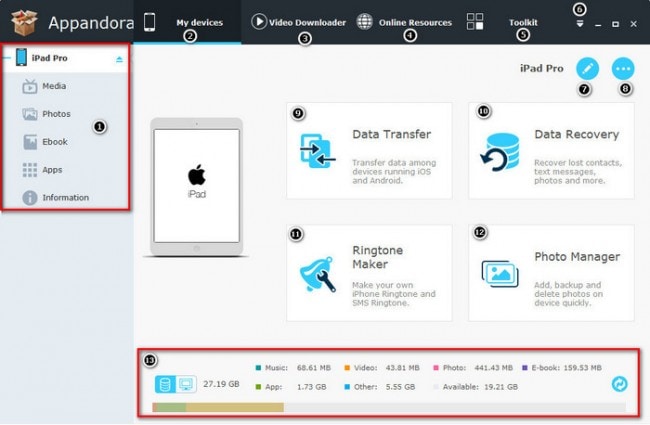
Βήμα 2. Όπως μπορείτε να δείτε, όλα τα αρχεία PDF που έχετε στη συσκευή σας παρατίθενται εδώ. Τώρα προχωρήστε και επιλέξτε αυτά που θέλετε να μετακινήσετε στον υπολογιστή σας.
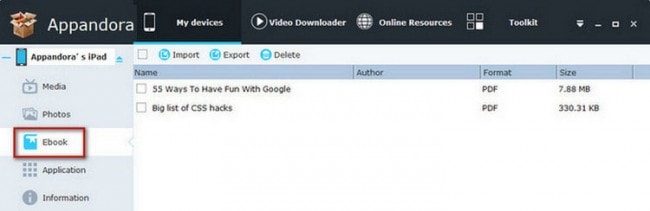
Ελέγξτε ξανά την επιλογή σας και, στη συνέχεια, επιλέξτε «Εξαγωγή» πάνω από τα αρχεία που αναφέρονται. Επιλέξτε την επιθυμητή θέση και ξεκινήστε τη διαδικασία. Τότε θα με επιτυχία μεταφορά PDF από iPad σε υπολογιστή.
Μέρος 2. Πώς να μεταφέρετε PDF από το iPad στον υπολογιστή χρησιμοποιώντας το iFunbox
Ένας άλλος βοηθός με την περιήγηση στα αρχεία του iPad σας είναι το iFunbox. Αυτή είναι μια πολύ λειτουργική πλατφόρμα, καθώς παρέχει τον πλήρη έλεγχο των αρχείων στη συσκευή σας, αλλά προς το παρόν θα επικεντρωθούμε στη μετακίνηση των αρχείων PDF.
2. Τι χρειάζεστε;
Κατεβάστε το iFunbox από το επίσημη ιστοσελίδα λογισμικού. Αφού εγκατασταθεί το λογισμικό στον υπολογιστή σας, θα πρέπει να βεβαιωθείτε ότι έχετε προετοιμάσει ένα λειτουργικό καλώδιο USB για να συνδέσετε το iPad σας. Θα χρειαστείτε επίσης εγκατεστημένα τα iBooks στο iPad σας, με όλα τα βιβλία που θέλετε να μεταφέρετε. Θα μπορούσατε να κάνετε λήψη του iBooks στο App Store, αν δεν το είχατε εγκαταστήσει προηγουμένως.
Αφού ελέγξετε αυτά τα στοιχεία, είστε έτοιμοι να ξεκινήσετε.
2. Πώς να μεταφέρετε PDF από το iPad σε υπολογιστή χρησιμοποιώντας το iFunbox
Βήμα 1. Συνδέστε το iPad στον υπολογιστή σας και ξεκινήστε το πρόγραμμα. Στη συνέχεια, το iFunbox θα εμφανίσει τις πληροφορίες του iPad σας στην κύρια διεπαφή.
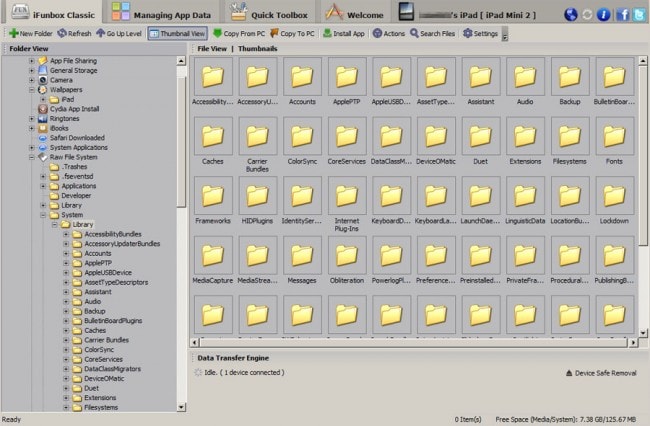
Βήμα 2. Ρίξτε μια ματιά στο μενού στα αριστερά και επιλέξτε iBooks. Στη συνέχεια, όλα τα αρχεία PDF θα εμφανιστούν στο δεξιό μέρος του παραθύρου.

Βήμα 3. Επιλέξτε τα βιβλία που θέλετε να μεταφέρετε στον υπολογιστή σας και κάντε δεξί κλικ στα βιβλία και, στη συνέχεια, επιλέξτε Αντιγραφή σε υπολογιστή. Θα σας προσφερθεί να επιλέξετε την επιθυμητή τοποθεσία για να αποθηκεύσετε τα αρχεία PDF.
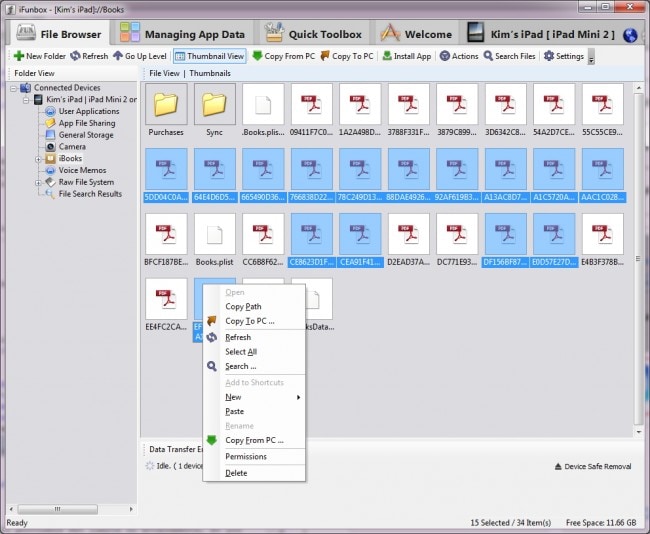
Αφού επιβεβαιώσετε την τοποθεσία, μεταφορά PDF από iPad σε υπολογιστή η διαδικασία θα ξεκινήσει και θα λάβετε ένα μήνυμα ολοκλήρωσης μόλις ολοκληρωθεί.
Μέρος 3. Πώς να μεταφέρετε PDF από iPad σε υπολογιστή με το iTunes
Εάν έχετε αγοράσει ηλεκτρονικά βιβλία από το iTunes Store, μπορείτε να χρησιμοποιήσετε τη λειτουργία «Μεταφορά αγορών» του iTunes για να μεταφορά αρχείων PDF από το iPad σε υπολογιστή. Αν και αυτή η μέθοδος είναι εύκολο να γίνει, δεν συνιστάται, καθώς η λειτουργία συγχρονισμού του iTunes θα διαγράψει τα στοιχεία που δεν αγοράζουν από τη συσκευή σας.
1. Τι χρειάζεστε;
Μπορείτε να κατεβάσετε και να εγκαταστήσετε το iTunes δωρεάν στο τον ιστότοπο της Apple. Συνιστάται να βεβαιωθείτε ότι έχετε την πιο πρόσφατη έκδοση σε περίπτωση που έχετε εγκαταστήσει προηγουμένως το λογισμικό. Επίσης, θα χρειαστείτε το καλώδιο USB για να συνδέσετε το iPad σας στον υπολογιστή.
Αφού έχετε τα πάντα, ας πάμε στην επόμενη διαδικασία.
2. Μεταφέρετε PDF από το iPad σε υπολογιστή με το iTunes
Βήμα 1. Ξεκινήστε το iTunes στον υπολογιστή σας και συνδέστε το iPad σας μέσω καλωδίου USB.

Βήμα 2. Κάντε κλικ στην επιλογή Αρχείο > Συσκευές > Μεταφορά αγορών από το iPad στην επάνω αριστερή γωνία. Στη συνέχεια, το iTunes θα μεταφέρει όλα τα αγορασμένα αντικείμενα από το iPad στη βιβλιοθήκη iTunes.

Όταν ολοκληρωθεί η διαδικασία, θα λάβετε όλα τα στοιχεία αγορών στη βιβλιοθήκη iTunes σας, συμπεριλαμβανομένων των αρχείων PDF. Για άλλη μια φορά, αν και μπορείτε να μεταφέρετε αρχεία PDF από το iPad στον υπολογιστή με το iTunes, μπορείτε να μεταφέρετε μόνο τα αρχεία PDF που αγοράσατε, κάτι που μπορεί να μην είναι αυτό που θέλετε να κάνετε.
Μπορείτε να μάθετε περισσότερα από εμάς όταν αντιμετωπίζετε προβλήματα μεταφοράς άλλων αρχείων από το iPad σε υπολογιστή:
πρόσφατα άρθρα

